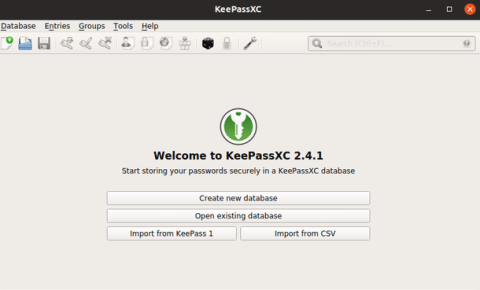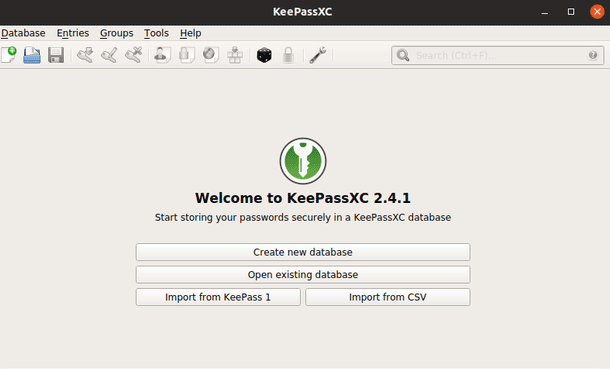Bruger du ofte tre eller fire adgangskoder gentagne gange til alle hjemmesider? Så det er sandsynligt, at din adgangskode vil blive stjålet med den stadigt stigende hastighed af databrud i dag.
Selvom dine adgangskoder ikke er blevet stjålet, er det tid til at bruge software til adgangskodestyring . Denne software sikrer ikke kun større sikkerhed for onlinekonti, men gør også administrationen nemmere. Spørgsmålet er dog, hvilken type skal du bruge, og hvilken manager er den sikreste? Lad os se, hvordan hvert administrationsværktøj fungerer, og vælg selv den mest sikre adgangskodeadministrationsmetode.
1. Offline password manager
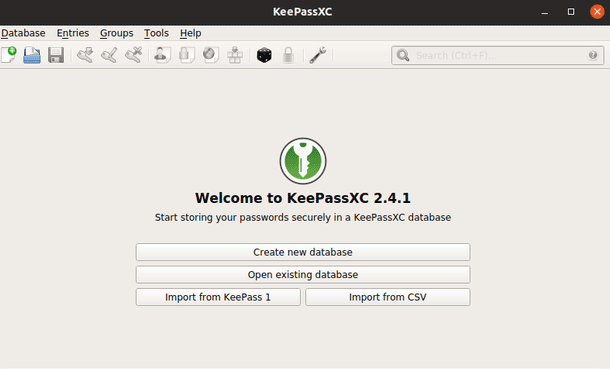
En adgangskodestyringssoftware, der kører på din computer, skal gemme dine adgangskoder et sted. Metoden er at placere disse oplysninger i en enkelt fil på computeren. Fordi denne fil indeholder følsomme data, skal adgangskodeadministratorer kryptere filen for at sikre sikkerheden.
Der er ingen garanti for, at disse krypterede data ikke kan knækkes, men det vil gøre det sværere for hackere, fordi de skal bruge tid på at forsøge at dekryptere dem. Så hvordan får du disse krypterede data. Den enkleste måde er at indstille en hovedadgangskode.
Adgangskodeadministratoren vil bede dig om at oprette en adgangskode til at dekryptere filen, som kan kaldes en boks eller database, der indeholder alle dine andre adgangskoder. Du kan anmode om en nøgle til denne database for at gøre det sværere at bryde ind. Denne nøgle er en skjult fil et sted på computeren eller på en separat enhed, såsom en USB.
Fordel:
- Giver den mest kontrol og fleksible brug
- Kun du ved, hvor dataene er gemt.
Defekt:
- Kræver meget teknisk viden.
- Ikke egnet til mange enheder.
Ved at gemme alle dine adgangskoder ét sted opretter du et enkelt fejlpunkt. Hvis nogen kommer ind i det, vil du miste alle dine data. Men hvis du gemmer adgangskoder i mange filer, vil hackere bruge flere kræfter på at trænge ind på disse steder.
Du gør jobbet endnu mere vanskeligt ved at kryptere og gemme hver adgangskode i sin egen fil. Du kan gøre dette ved at bruge Pass password manager. Og disse offline adgangskodeadministratorer er ofte gratis. Nogle kræver betaling for at bruge avancerede funktioner.
2. Online password manager
I dag bruger vi ikke kun én hovedenhed til at få adgang til internettet, men bruger også mange andre enheder såsom telefoner, tablets og bærbare computere.
Som nævnt ovenfor er offline adgangskodeadministratorer ikke egnede til brug af flere enheder. Hvis alle dine adgangskoder er oprettet og gemt på én computer, kan du ikke få adgang til dem på en anden enhed eller huske at indtaste dem manuelt. Du kan synkronisere dine adgangskoder, men den adgangskodemanager, du bruger, har muligvis ikke en mobilversion.
I dette tilfælde er en online password manager det rigtige valg. Disse tjenester gemmer dine loginoplysninger online, så du kan få adgang til dem fra en række forskellige enheder. Men nutidens internetbaserede adgangskodeadministratorer har også en stor fejl. Dine adgangskoder til alt er online, hvilket betyder, at hvis nogen kan få adgang til disse data, kan de efterligne dig, tage kontrol over din konto og stjæle din identitet såvel som dine penge.
For at reducere risikoen krypterer tjenesterne din enheds adgangskoder, før de uploader data online. Men alle tjenester håndterer ikke at beskytte disse data på samme måde. For nemheds skyld kan hjemmesiden hjælpe dig med at få adgang til dine data igen. Men hvis de kan gøre dette, så kan andre ubudne gæster også. Disse virksomheder lokker også brugere med yderligere funktioner som automatisk login til websteder, hvilket også sætter dine data i større risiko.
Fordel:
- Enkel at bruge
- Automatisk synkronisering
- Understøtter mange enheder
Defekt:
- Dine data gemmes online
- Nogle bekvemmelighedsfunktioner gør dig mindre sikker
- Mange funktioner kræver betaling
Online password managers er normalt gratis at bruge, men de kræver betaling for visse funktioner.
3. Stateless password manager
Selv med kryptering er der risici, når du bruger en af ovenstående adgangskodehåndteringsmetoder. Men hvad synes du om at have en adgangskodemanager, der ikke gemmer en krypteret kopi af dine adgangskoder? I stedet opretter de adgangskoder baseret på enkle varianter, der er nemme at huske. En almindelig metode er at oprette en adgangskode ved hjælp af en kombination af hovedadgangskoden og webstedets navn. Hver gang du tilgår disse data, vil du modtage den samme adgangskode.
Selvom hackere kender det program, du bruger, og den underliggende algoritme, skal de kende din hovedadgangskode, webstedsnavn og adgangskodelængde for at kopiere din sikkerhedsnøgle. Men hvis nogen kan bryde ind på én konto og kender din hovedadgangskode, kan de bryde ind på andre konti uden at knække ind i nogen database.
Fordel:
- Der er ingen adgangskodeboks til beskyttelse
- Ingen grund til at synkronisere data
Defekt:
- Der er ingen måde at bemærke websteder, der kræver adgangskoder, som sjældent bruges
- Der er ingen nem måde at håndtere websteder, hvis adgangskoder du skal ændre
Statsløse adgangskodeadministratorer er ofte open source-projekter, som du kan downloade gratis uden registrering påkrævet.
Hvilket password management system er bedst?
En adgangskodehåndtering, der kun findes på dit skrivebord, er fantastisk, men hvis du bruger tastaturgenveje til at logge ind fra din telefon, opretter du et sikkerhedshul. Online password managers kan være mere praktiske og intuitive, men du lægger din sikkerhed i andres hænder.
Der er ikke sådan noget som perfekt sikkerhed. Hvis du har brug for høj sikkerhed, bør du gemme hver separat adgangskodeboks, sikret af nøglefiler på forskellige USB'er, men denne metode er en smule kompliceret og tidskrævende.
Enhver af ovenstående metoder er dog mere sikker end at bruge den samme adgangskode til forskellige konti. Men når du bruger en adgangskodemanager, bliver du nødt til at kæmpe mod cyberkriminelle. Lad os nu fokusere på foranstaltninger til at beskytte dine data.